6 τρόποι για να ενημερώσετε τα προγράμματα οδήγησης στα Windows 11

Ανακαλύψτε πώς να ενημερώσετε τα προγράμματα οδήγησης στα Windows 11 για να βελτιώσετε τη συμβατότητα και τις επιδόσεις.
Η Microsoft μόλις αποκάλυψε την επόμενη επανάληψη του λειτουργικού συστήματος Windows. Η Microsoft που ονομάζεται επίσημα Windows 11, ισχυρίζεται ότι έχει επανασχεδιάσει πλήρως ολόκληρη την εμπειρία χρήστη με νέα νέα σχεδιαστικά στοιχεία όπως κινούμενα σχέδια, εικονίδια, γραμματοσειρές και πολλά άλλα από την αρχή.
Αλλά όλος αυτός ο ενθουσιασμός άρχισε σιγά σιγά να μετατρέπεται σε απογοήτευση, και σε ορισμένες περιπτώσεις, ακόμη και σε απογοήτευση. Γιατί, αναρωτιέσαι; Αυτό συμβαίνει επειδή όταν η Microsoft κυκλοφόρησε τις απαιτήσεις συστήματος για τη λαμπερή νέα έκδοση των Windows, ανέφερε δύο βασικές προδιαγραφές που ήταν απαραίτητα για την εκτέλεση της επερχόμενης έκδοσης. Ήταν το Secure Boot και το TPM 2.0, τα οποία δεν μπορούσαν να βρεθούν ούτε σε μερικά από τα πιο πρόσφατα προϊόντα από την ίδια τη Microsoft.
Σχετικά: Ενεργοποίηση TPM 2.0 | Παράκαμψη της απαίτησης TPM 2.0
Μέχρι τώρα, οι εκδόσεις των Windows που ξεκινούσαν από την 8η έως την 10 μπορούσαν όλες να εκτελούνται χωρίς Ασφαλή εκκίνηση, ακόμα κι αν η δυνατότητα είχε καταχωριστεί ως απαίτηση. Θα θέλαμε να ειπωθεί το ίδιο για τα πιο πρόσφατα Windows 11 της Microsoft.
Μερικοί από τους πολλούς πρώτους χρήστες της πρώτης έκδοσης προεπισκόπησης των Windows 11 Insider αναφέρουν ότι δεν μπορούν να εγκαταστήσουν την έκδοση και τους εμφανίζεται ένα μήνυμα ότι ο υπολογιστής τους δεν μπορεί να τρέξει τα Windows 11. Το ακριβές μήνυμα φαίνεται στην εικόνα παρακάτω.
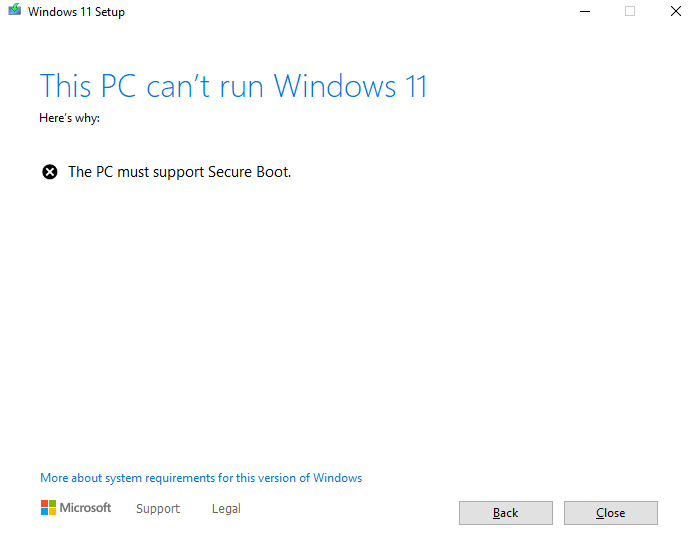
Ας κάνουμε ένα βήμα πίσω και ας μάθουμε τι είναι πραγματικά το Secure Boot.
Περιεχόμενα
Τι είναι η ασφαλής εκκίνηση;
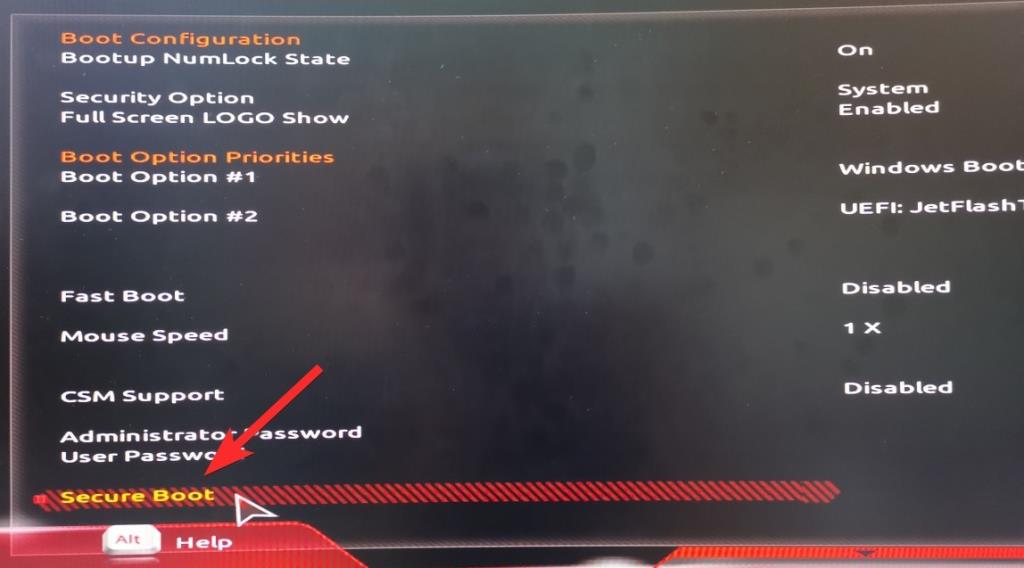
Το Secure Boot ανήκει στο UEFI, συντομογραφία του Unified Extensible Firmware Interface. Μπορείτε να σκεφτείτε το UEFI ως μια διεπαφή λογισμικού που βρίσκεται μεταξύ του λειτουργικού συστήματος, του υλικολογισμικού και του υλικού σας. Η UEFI σχεδιάζει να αντικαταστήσει το BIOS (τη διεπαφή που είχαμε κατά την εποχή των Windows 7 και πριν) και είναι αυτό που εγκαθίσταται σε κάθε σύγχρονο υπολογιστή που μπορείτε να αγοράσετε αυτήν τη στιγμή.
Στην πραγματικότητα, το Secure Boot είναι ένα πρωτόκολλο σύμφωνα με το UEFI 2.3.1 που υπάρχει για να ασφαλίσει τη διαδικασία εκκίνησης του συστήματος, μη φορτώνοντας κανένα ανυπόγραφο πρόγραμμα οδήγησης UEFI ή μη υπογεγραμμένο φορτωτή εκκίνησης του λειτουργικού συστήματος.
Ο μόνος του ρόλος είναι ουσιαστικά να μπλοκάρει οποιοδήποτε κομμάτι κώδικα (προγράμματα οδήγησης, φορτωτές εκκίνησης ή εφαρμογές) που δεν είναι υπογεγραμμένο από το Κλειδί πλατφόρμας OEM (Original Equipment Manufacturers).
Εάν το πρόγραμμα οδήγησης UEFI, η εφαρμογή ή ο φορτωτής εκκίνησης του λειτουργικού συστήματος έχουν τα υπογεγραμμένα κλειδιά πλατφόρμας, μόνο τότε επιτρέπεται η εκτέλεση.
Για εσάς και εμένα, είναι απλώς μια απλή εναλλαγή στο μενού UEFI που πρέπει πάντα να είναι ενεργοποιημένη για μέγιστη προστασία.
Αλλά γιατί τα Windows 11 είναι τόσο νεκρά στο να απαιτούν ασφαλή εκκίνηση;
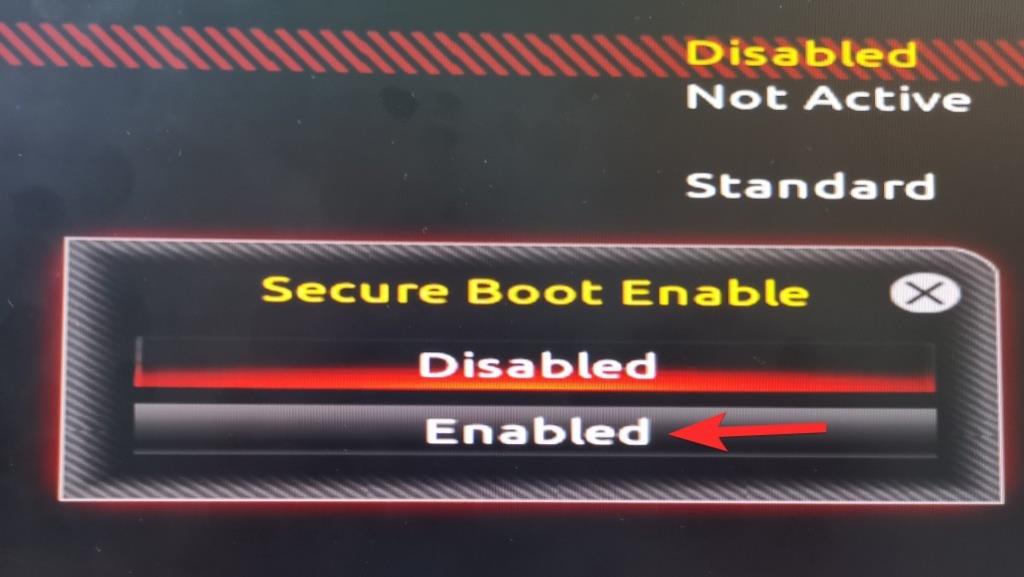
Τα Windows προσπαθούν να επιβάλουν την Ασφαλή εκκίνηση από την κυκλοφορία των Windows 8 και φαίνεται ότι δεν θα δέχονται το όχι για απάντηση, καθώς τα πλεονεκτήματα υπερτερούν κατά πολύ των μειονεκτημάτων.
Η Microsoft ισχυρίζεται ότι έχει δημιουργήσει τα Windows 11 γύρω από τρεις βασικές αρχές: Ασφάλεια, Αξιοπιστία και Συμβατότητα. Εξετάζοντας την πρόσθετη απαίτηση του Secure Boot και του TPM 2.0, φαίνεται ότι το Security έχει πάρει τα φώτα της δημοσιότητας.
Σύμφωνα με τη Microsoft, αυτές οι απαιτήσεις υλικού είναι κρίσιμες για την εφαρμογή ισχυρότερης ασφάλειας για τον υπολογιστή σας, συμπεριλαμβανομένων των λειτουργιών όπως το Windows Hello, η κρυπτογράφηση συσκευής, η ασφάλεια που βασίζεται στην εικονικοποίηση (VBS) και η ακεραιότητα κώδικα που προστατεύεται από HyperVisor (HVCI).
Μαζί, μπορούν να σας βοηθήσουν να διατηρήσετε τον υπολογιστή σας ασφαλή μειώνοντας τις επιθέσεις κακόβουλου λογισμικού κατά 60%.
Ακόμα πολύ περίπλοκο; Ας το κάνουμε ακόμα πιο απλό.
Σκεφτείτε ένα σενάριο όπου μόλις κατεβάσατε ένα εκτελέσιμο αρχείο, για παράδειγμα, ένα πρόγραμμα εγκατάστασης για μια εφαρμογή επεξεργασίας φωτογραφιών. Δεν ξέρατε ότι το πρόγραμμα που μόλις κατεβάσατε και εγκαταστήσατε περιείχε ένα επιβλαβές μπλοκ κώδικα που έχει σχεδιαστεί για εκτέλεση στην επόμενη εκκίνηση του συστήματος.
Τελειώνεις την εργασία σου, κλείνεις τον υπολογιστή και πηγαίνεις για ύπνο. Γυρίζεις πίσω τον υπολογιστή σου την επόμενη μέρα και όλα χάνονται.
Η οθόνη σας βομβαρδίζεται με ειδοποιήσεις που λένε "Η ασφάλιση του αυτοκινήτου σας έχει λήξει! Κάντε κλικ εδώ για ανανέωση.” Ό,τι και να κάνετε, τίποτα δεν φαίνεται να λειτουργεί. Και το αποτέλεσμα; Ένας εντελώς άχρηστος υπολογιστής.
Ευτυχώς, οι σύγχρονοι υπολογιστές (σκεφτείτε το 2017 και μετά) διαθέτουν UEFI out-of-the-box, πράγμα που σημαίνει ότι από προεπιλογή είναι ενεργοποιημένη η Ασφαλής εκκίνηση.
Τώρα, ας ξανατρέξουμε το ίδιο σενάριο που μόλις αναφέραμε και ας δούμε τι θα είχε συμβεί αν ο υπολογιστής είχε ενεργοποιημένη την Ασφαλή εκκίνηση.
Όταν πατήσατε το κουμπί λειτουργίας το επόμενο πρωί και ενεργοποιήσατε εν αγνοία σας το μπλοκ κακόβουλου κώδικα για εκτέλεση, το Secure Boot αναλαμβάνει τον απόλυτο έλεγχο της διαδικασίας εκκίνησης, ελέγχοντας διεξοδικά κάθε εφαρμογή, πρόγραμμα οδήγησης και φορτωτή εκκίνησης που βρίσκεται στην ουρά στην ουρά εκκίνησης.
Ανακάλυψε ότι υπάρχει ένα επιβλαβές μπλοκ κώδικα στην ουρά εκκίνησης χωρίς έγκυρο κλειδί πλατφόρμας και ως εκ τούτου αρνήθηκε εντελώς την εκτέλεσή του.
Ναι! Όχι άλλα ανεπιθύμητα αναδυόμενα παράθυρα!
Συνολικά, το Secure Boot κάνει θαυμάσια δουλειά ενισχύοντας την ασφάλεια του λειτουργικού σας συστήματος, ενώ προσφέρει μερικές πιο ισχυρές και προηγμένες λειτουργίες από το BIOS.
Αλλά υπάρχουν μερικά μειονεκτήματα στην ασφαλή εκκίνηση. Ορισμένες εφαρμογές, ακόμη και διανομές Linux απαιτούν την απενεργοποίηση της Ασφαλούς εκκίνησης.
Πώς μπορώ να ενεργοποιήσω την ασφαλή εκκίνηση;
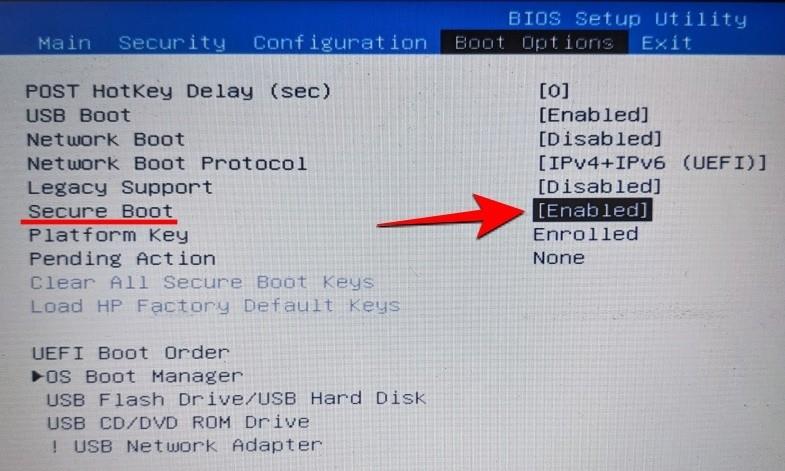
Η ενεργοποίηση της ασφαλούς εκκίνησης είναι μια αρκετά απλή διαδικασία. Ένας από τους καταπληκτικούς συγγραφείς μας έχει ήδη εξετάσει τη διαδικασία με μεγάλη λεπτομέρεια στον παρακάτω σύνδεσμο. Να το τσεκαρεις σιγουρα.
Σε ορισμένα συστήματα, πρέπει να απενεργοποιήσετε το CSM για να ξεκλειδώσετε την κρυφή επιλογή Ασφαλούς εκκίνησης στην οθόνη UEFI. Εάν ο υπολογιστής σας είναι πρόσφατη αγορά, ας πο��με 2017 ή μεταγενέστερη, τότε θα πρέπει να μπορείτε να ενεργοποιήσετε την Ασφαλή εκκίνηση. Εάν δεν μπορείτε, κοινοποιήστε τον αριθμό μοντέλου της μητρικής πλακέτας του υπολογιστή σας. μαζί μας στο παρακάτω πλαίσιο σχολίων.
Αυτό είναι όλο.
Πώς να εγκαταστήσετε τα Windows 11 μόνοι σας χωρίς το πρόγραμμα Microsoft Insider:
Ανακαλύψτε πώς να ενημερώσετε τα προγράμματα οδήγησης στα Windows 11 για να βελτιώσετε τη συμβατότητα και τις επιδόσεις.
Ανακαλύψτε πώς να αλλάξετε το χρώμα της γραμμής εργασιών στα Windows 11 με απλές μεθόδους για να προσαρμόσετε την εμφάνιση του υπολογιστή σας.
Όλα όσα πρέπει να γνωρίζετε για να δημιουργήσετε έναν νέο λογαριασμό χρήστη στα Windows 11, είτε τοπικό είτε διαδικτυακό.
Μάθετε πώς να εγκαταστήσετε τα Windows 11 χωρίς TPM χρησιμοποιώντας διαφορετικές μεθόδους για να παρακάμψετε τις απαιτήσεις ασφαλείας. Διαβάστε τον οδηγό μας για πληροφορίες και λύσεις.
Τα στιγμιότυπα οθόνης στα Windows 11 περιλαμβάνουν ποικιλία μεθόδων, συμπεριλαμβανομένων των Print Screen, Snip & Sketch και περισσότερο. Μάθετε πώς να τα χρησιμοποιήσετε!
Ανακαλύψτε πού βρίσκεται το My Computer στα Windows 11 και πώς να το επαναφέρετε εύκολα. Χρήσιμες μέθοδοι για Γενικές Χρήστες και Προχωρημένους.
Ανακαλύψτε πώς να σηκώσετε το χέρι στο Zoom με εύκολο και κατανοητό τρόπο. Ιδανικό για ομάδες τηλεδιάσκεψης. Δείτε λεπτομέρειες στα βήματα!
Το Zoom είναι μία από τις πιο δημοφιλείς εφαρμογές απομακρυσμένης συνεργασίας. Αποκαλύπτουμε χρήσιμες λύσεις για φαινόμενα ήχου και βίντεο.
Μην δημοσιεύετε τις φωτογραφίες σας δωρεάν στο Instagram όταν μπορείτε να πληρωθείτε για αυτές. Διαβάστε και μάθετε πώς να κερδίσετε χρήματα στο Instagram και να αξιοποιήσετε στο έπακρο αυτήν την πλατφόρμα κοινωνικής δικτύωσης.
Μάθετε πώς να επεξεργάζεστε και να αφαιρείτε μεταδεδομένα PDF με ευκολία. Αυτός ο οδηγός θα σας βοηθήσει να επεξεργαστείτε ή να αφαιρέσετε εύκολα τα μεταδεδομένα PDF με μερικούς εύκολους τρόπους.
Γνωρίζετε ότι το Facebook έχει μια πλήρη λίστα με τις επαφές του τηλεφωνικού σας καταλόγου μαζί με το όνομα, τον αριθμό και τη διεύθυνση email τους.
Το πρόβλημα μπορεί να εμποδίσει τη σωστή λειτουργία του υπολογιστή σας και μπορεί να χρειαστεί να αλλάξετε τις ρυθμίσεις ασφαλείας ή να ενημερώσετε τα προγράμματα οδήγησης για να τις διορθώσετε.
Αυτό το ιστολόγιο θα βοηθήσει τους αναγνώστες να μετατρέψουν το USB με δυνατότητα εκκίνησης σε αρχείο ISO χρησιμοποιώντας λογισμικό τρίτων κατασκευαστών που είναι δωρεάν στη χρήση και ασφαλές από κακόβουλο λογισμικό.
Αντιμετώπισε τον κωδικό σφάλματος 0x8007139F του Windows Defender και δυσκολεύεστε να εκτελέσετε σαρώσεις; Ακολουθούν τρόποι με τους οποίους μπορείτε να διορθώσετε το πρόβλημα.
Αυτός ο περιεκτικός οδηγός θα σας βοηθήσει να διορθώσετε το «Σφάλμα χρονοπρογραμματιστή εργασιών 0xe0434352» στον υπολογιστή σας με Windows 11/10. Δείτε τις διορθώσεις τώρα.
Το σφάλμα Windows LiveKernelEvent 117 προκαλεί απροσδόκητο πάγωμα ή απροσδόκητη διακοπή λειτουργίας του υπολογιστή σας. Μάθετε πώς να το διαγνώσετε και να το διορθώσετε με βήματα που προτείνουν οι ειδικοί.
Αυτό το ιστολόγιο θα βοηθήσει τους αναγνώστες να διορθώσουν το PowerPoint δεν θα μου επιτρέψει να εγγράψω προβλήματα ήχου σε υπολογιστή με Windows και ακόμη και να προτείνω άλλα υποκατάστατα εγγραφής οθόνης.
Αναρωτιέστε πώς να γράψετε σε ένα έγγραφο PDF αφού πρέπει να συμπληρώσετε φόρμες, να προσθέσετε σχολιασμούς και να βάλετε τις υπογραφές σας. Βρήκατε τη σωστή ανάρτηση, διαβάστε!
Αυτό το ιστολόγιο θα βοηθήσει τους χρήστες να αφαιρέσουν το υδατογράφημα Απαιτήσεις συστήματος που δεν πληρούνται για να απολαύσουν μια πιο ομαλή και ασφαλή εμπειρία με τα Windows 11, καθώς και μια πιο καθαρή επιφάνεια εργασίας.
Αυτό το ιστολόγιο θα βοηθήσει τους χρήστες MacBook να κατανοήσουν γιατί παρουσιάζονται τα προβλήματα με την ροζ οθόνη και πώς να τα διορθώσουν με γρήγορα και απλά βήματα.
Υπάρχουν πολλοί λόγοι για τους οποίους ο φορητός υπολογιστής σας δεν μπορεί να συνδεθεί στο WiFi και επομένως υπάρχουν πολλοί τρόποι για να διορθώσετε το σφάλμα. Εάν ο φορητός υπολογιστής σας δεν μπορεί να συνδεθεί στο WiFi, μπορείτε να δοκιμάσετε τους ακόλουθους τρόπους για να διορθώσετε αυτό το πρόβλημα.
Αφού δημιουργήσουν μια εκκίνηση USB για την εγκατάσταση των Windows, οι χρήστες θα πρέπει να ελέγξουν την απόδοση της εκκίνησης USB για να δουν αν δημιουργήθηκε με επιτυχία ή όχι.
Αρκετά δωρεάν εργαλεία μπορούν να προβλέψουν βλάβες μονάδων δίσκου προτού συμβούν, δίνοντάς σας χρόνο να δημιουργήσετε αντίγραφα ασφαλείας των δεδομένων σας και να αντικαταστήσετε τη μονάδα δίσκου εγκαίρως.
Με τα κατάλληλα εργαλεία, μπορείτε να σαρώσετε το σύστημά σας και να αφαιρέσετε λογισμικό υποκλοπής spyware, adware και άλλα κακόβουλα προγράμματα που ενδέχεται να κρύβονται στο σύστημά σας.
Όταν, για παράδειγμα, ένας υπολογιστής, μια κινητή συσκευή ή ένας εκτυπωτής προσπαθεί να συνδεθεί σε έναν υπολογιστή με Microsoft Windows μέσω δικτύου, ενδέχεται να εμφανιστεί το μήνυμα σφάλματος "δεν βρέθηκε η διαδρομή δικτύου" — Σφάλμα 0x80070035.
Η μπλε οθόνη θανάτου (BSOD) είναι ένα συνηθισμένο και όχι καινούργιο σφάλμα των Windows όταν ο υπολογιστής αντιμετωπίζει κάποιο σοβαρό σφάλμα συστήματος.
Αντί να εκτελούμε χειροκίνητες και άμεσες λειτουργίες πρόσβασης στα Windows, μπορούμε να τις αντικαταστήσουμε με διαθέσιμες εντολές CMD για ταχύτερη πρόσβαση.
Όπως και στα Windows 10, μπορείτε επίσης να χρησιμοποιήσετε λογισμικό τρίτων για να κάνετε τη γραμμή εργασιών των Windows 11 διαφανή.
Μετά από αμέτρητες ώρες χρήσης του φορητού και επιτραπέζιου ηχείου του πανεπιστημίου τους, πολλοί άνθρωποι ανακαλύπτουν ότι μερικές έξυπνες αναβαθμίσεις μπορούν να μετατρέψουν τον στενό χώρο της φοιτητικής τους εστίας στον απόλυτο κόμβο streaming χωρίς να ξοδέψουν μια περιουσία.
Από τα Windows 11, ο Internet Explorer θα καταργηθεί. Σε αυτό το άρθρο, το WebTech360 θα σας καθοδηγήσει πώς να χρησιμοποιήσετε τον Internet Explorer στα Windows 11.




























